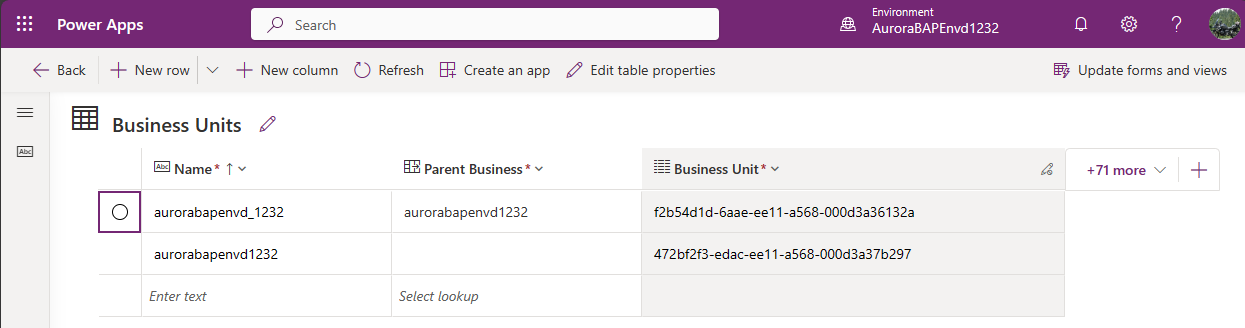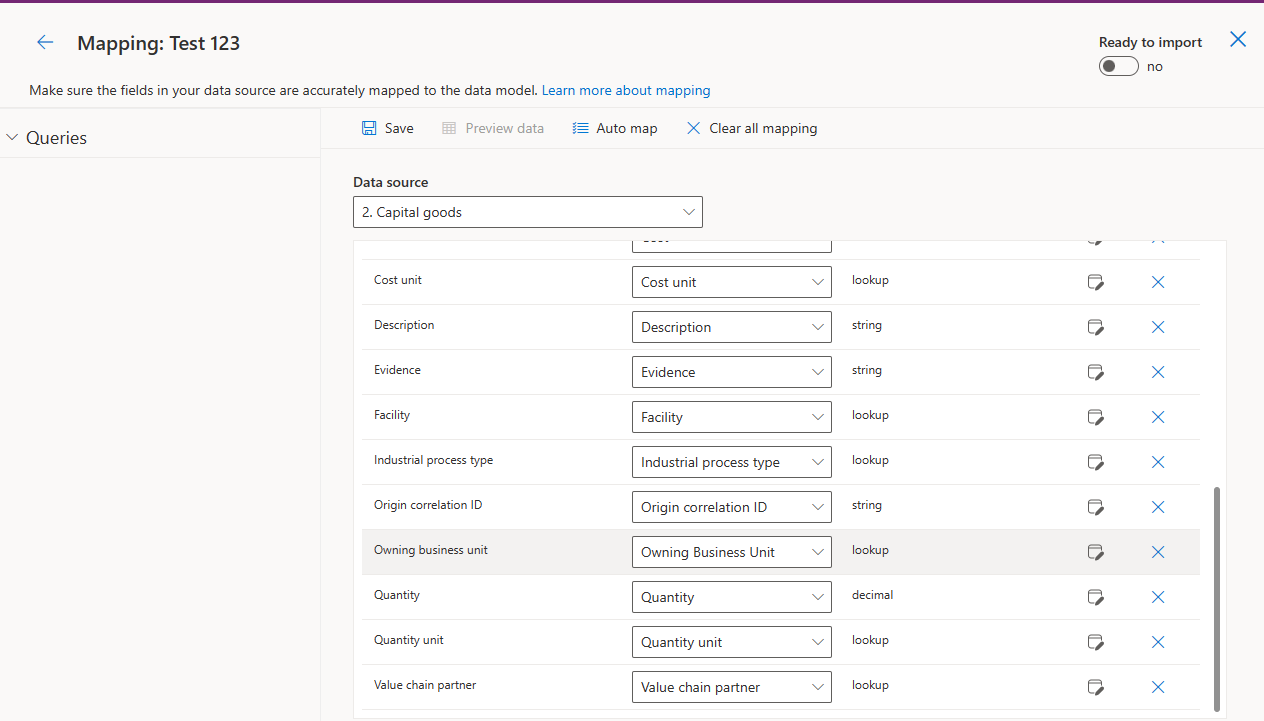Ingestion des données dans les divisions
![]() Microsoft Cloud for Sustainability
Microsoft Cloud for Sustainability
Votre organisation peut gérer les données Microsoft Sustainability Manager avec des unités commerciales, qui définissent une limite de sécurité dans Microsoft Dataverse. Vous pouvez ingérer des enregistrements dans une autre unité commerciale en spécifiant l’ID de l’unité commerciale propriétaire de l’enregistrement. Tous les principes et comportements de sécurité de Power Platform et Microsoft Sustainability Manager s’appliquent.
Vous pouvez trouver plus d’informations sur la sécurité Dataverse et les divisions dans les articles suivants :
Conditions préalables
Pour effectuer les étapes décrites dans cet article, vous devez remplir les conditions préalables suivantes :
- Vous devez avoir un accès et une expertise Administrateur. Pour plus d’informations sur l’accès et les autorisations, consultez Configurer les rôles utilisateur et la gestion des accès et Considérations importantes pour l’importation de données.
- L’unité commerciale propriétaire cible doit exister et être accessible dans l’environnement.
- Votre organisation doit s’activer Enregistrer la propriété dans toutes les unités commerciales dans Dataverse. Pour plus d’informations sur la façon d’activer ce paramètre, accédez à Activer la structure d’accès aux données Matrix.
Ingestion des données dans la division cible
Important
Assurez-vous que Propriété d’enregistrement dans différentes divisions est activé dans Dataverse afin que vous puissiez attribuer des rôles de sécurité de différentes divisions à un utilisateur. Pour plus d’informations sur la manière d’activer ce paramètre, accédez à Activer la structure d’accès aux données matricielles.
Recherchez l’ID interne (GUID) de l’unité commerciale propriétaire cible. Dans Portail Power Apps, sélectionnez Tables dans le volet de navigation de gauche. Dans le Unité commerciale Dans la colonne, copiez ensuite le GUID de l’unité commerciale cible.
Dans cet exemple, nous ingérons des données appartenant à l’unité commerciale suivante :
- Nom : aurorabapenvd_1232
- Division : f2b54d1d-6aae-ee11-a568-000d3a36132a
Ajoutez l’unité commerciale propriétaire à vos données sources et remplissez-la avec l’ID de l’unité commerciale cible. Sur le Gérer source de données , ajoutez une colonne avec l’ID de l’unité commerciale cible. Dans cet exemple, nous avons nommé la colonne Unité commerciale propriétaire.
Ingérez vos données et mappez votre attribut à l’entité Sustainability Manager. Mappez vos colonnes à l’unité commerciale propriétaire cible. Pour en savoir plus sur le mappage, consultez Étape 6 : mapper les données.
Pour vérifier l’affectation de l’unité commerciale, accédez à la vue grille et ajoutez le Unité commerciale propriétaire colonne. Observez comment les données contiennent l’unité commerciale propriétaire attribuée par son nom. L’ID résout le nom de la division.